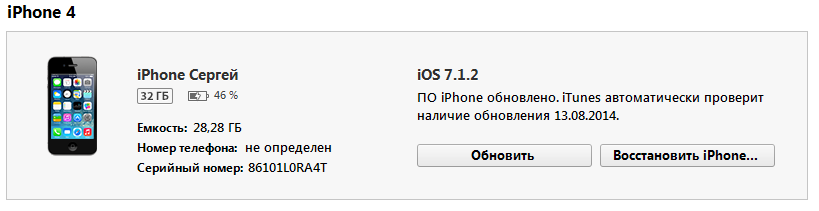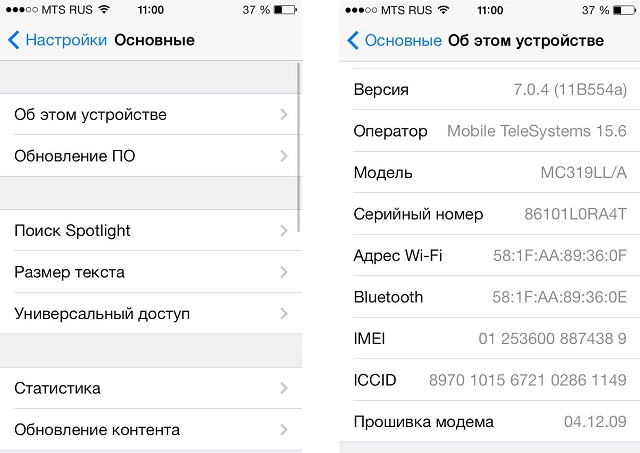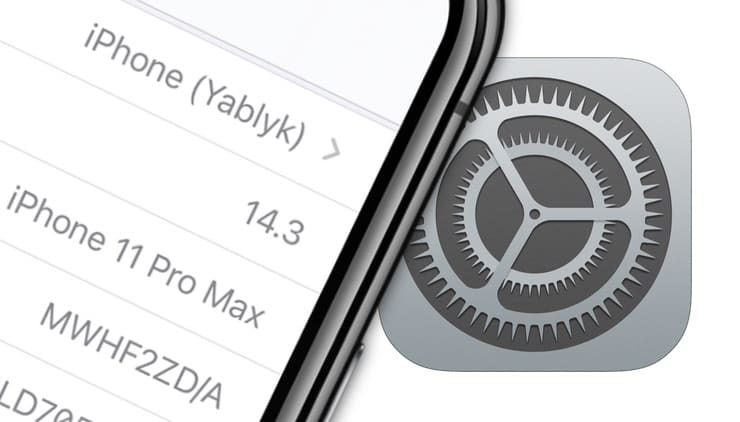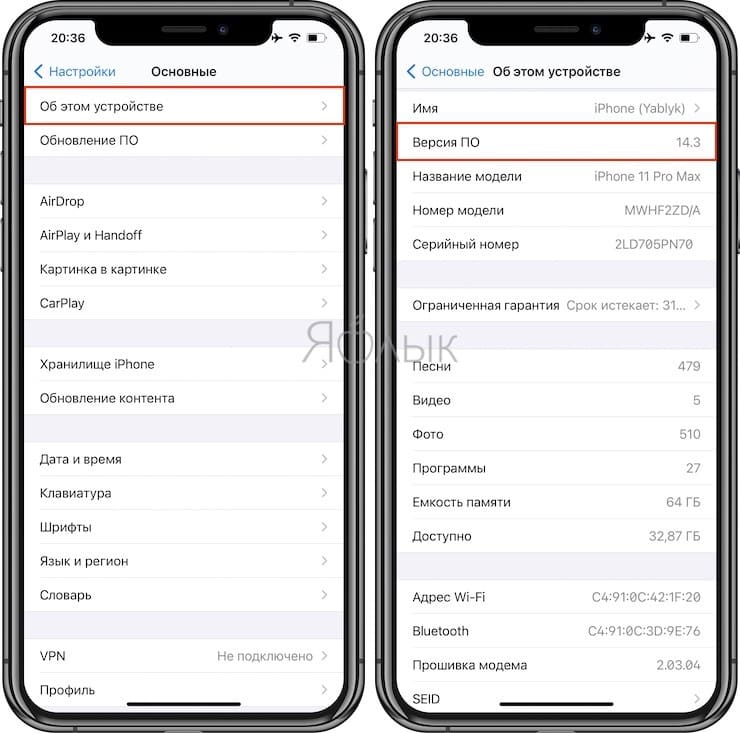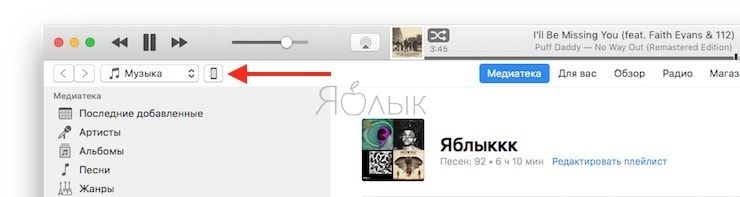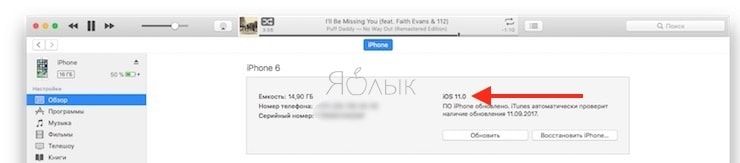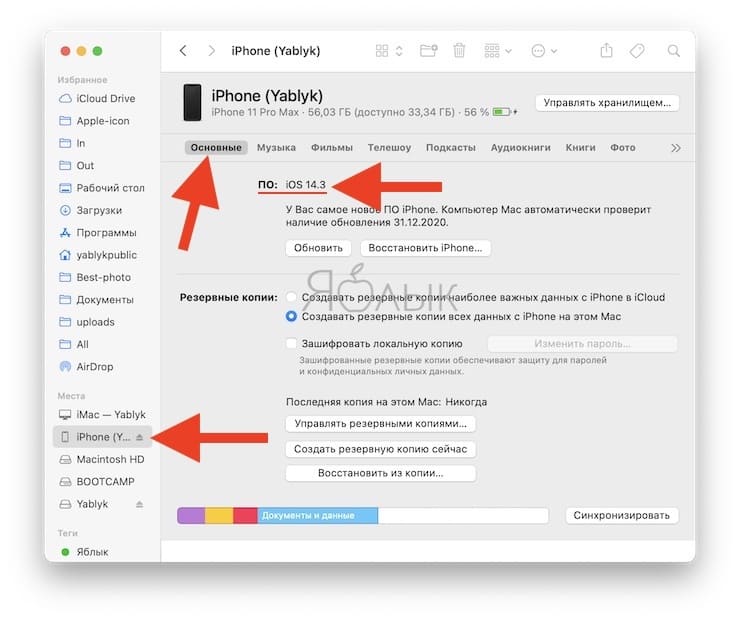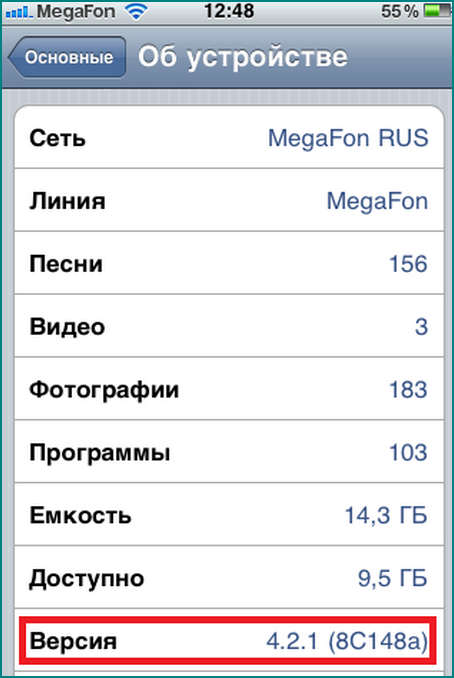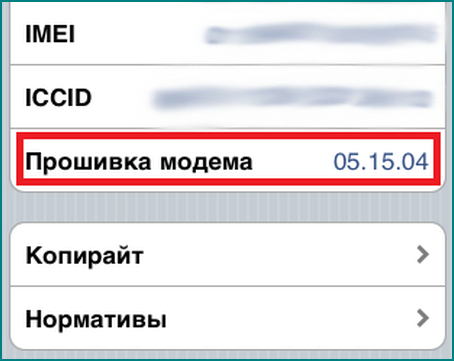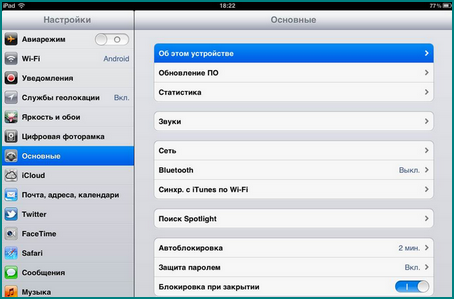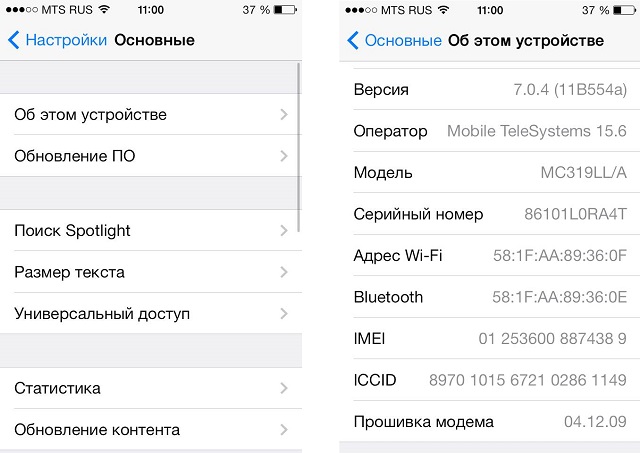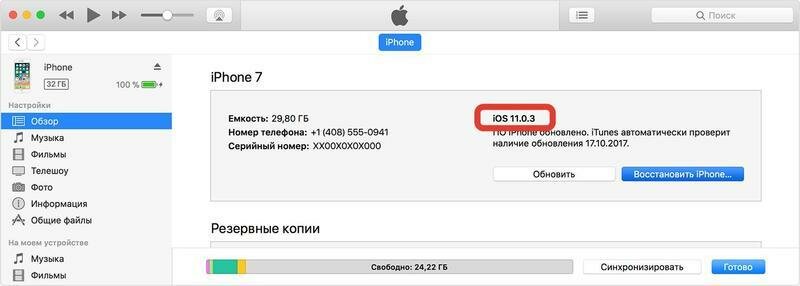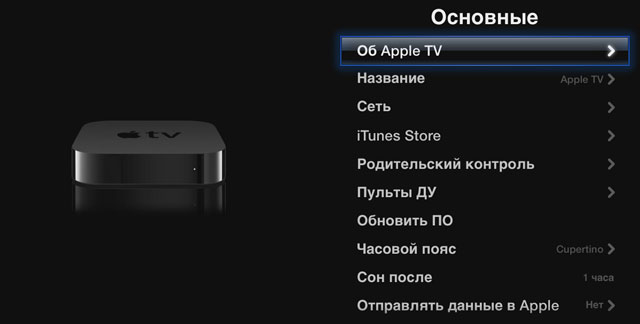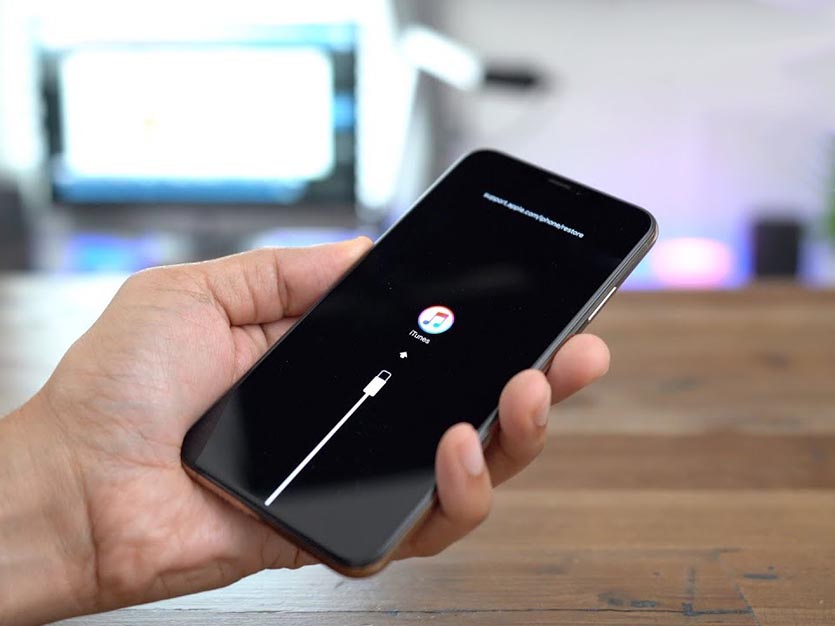Содержание
- Поиск версии программного обеспечения iPhone, iPad или iPod
- На iPhone, iPad или iPod touch
- На iPod, iPod classic, iPod nano или iPod mini
- На iPod shuffle
- С помощью компьютера
- Где посмотреть версию прошивки iPhone?
- Где посмотреть версию прошивки iPhone с устройства?
- Как обновить версию прошивки iPhone с устройства?
- Где посмотреть версию прошивки iPhone с компьютера?
- Как узнать версию прошивки iPhone?
- Как узнать версию прошивки iPhone
- Как узнать версию iOS на iPhone или iPad: 2 способа
- Где посмотреть версию iOS на iPhone или iPad
- Как проверить версию iOS на iPhone или iPad на компьютере
- Дек 05 Как узнать версию прошивки iPhone, iPad или iPod touch
- Содержание
- Вариант 1 Как узнать версию прошивки смартфона iPhone
- Вариант 2 Как узнать версию прошивки планшета iPad и iPod touch
Поиск версии программного обеспечения iPhone, iPad или iPod
Версию программного обеспечения iOS, iPadOS или iPod на iPhone, iPad или iPod можно узнать с помощью устройства или компьютера.
На iPhone, iPad или iPod touch
Чтобы узнать версию программного обеспечения на устройстве, перейдите в меню «Настройки» > «Основные», а затем — «Об этом устройстве».
На iPod, iPod classic, iPod nano или iPod mini
- Нажимайте кнопку «Меню», пока не откроется главное меню.
- Прокрутите экран и выберите «Настройки» > «Об этом устройстве».
- Версия программного обеспечения устройства отобразится на открывшемся экране. Чтобы узнать версию программного обеспечения iPod nano (3-го или 4-го поколения) или iPod classic, на экране «Об этом устройстве» дважды нажмите центральную кнопку.
На iPod shuffle
Чтобы узнать версию программного обеспечения iPod shuffle, воспользуйтесь программами Finder или iTunes на компьютере.
С помощью компьютера
Версию программного обеспечения на устройстве можно также определить с помощью компьютера. Выполните указанные ниже действия.
- На компьютере Mac с macOS Catalina или более поздней версии откройте Finder. На компьютере Mac с macOS Mojave или более ранней версии либо на компьютере с Windows откройте приложение iTunes.
- Подключите устройство к компьютеру.
- Найдите устройство на компьютере. Узнайте, что делать, если компьютер не распознает устройство.
- Посмотрите версию программного обеспечения на вкладке «Основные» или «Обзор».
Источник
Где посмотреть версию прошивки iPhone?
Михайленко Сергей • 6 Авг, 2014
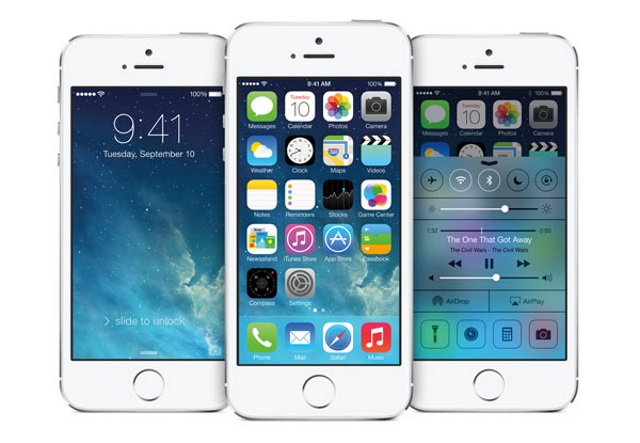
Неинтересна версия установленной iOS на устройстве может быть только владельцам новых устройств — у них проблем с запуском любых приложений практически не возникает, так как на iPhone установлена одна из последних прошивок. Однако и им, со временем придется вникать, ведь время стремительно бежит и вот уже совсем скоро Apple представит iOS 8, а многие приложения будут идти исключительно на ней.
Где посмотреть версию прошивки iPhone с устройства?
Шаг 1. Перейдите в меню Настройки -> Основные
Шаг 2. Выберите пункт Об этом устройстве
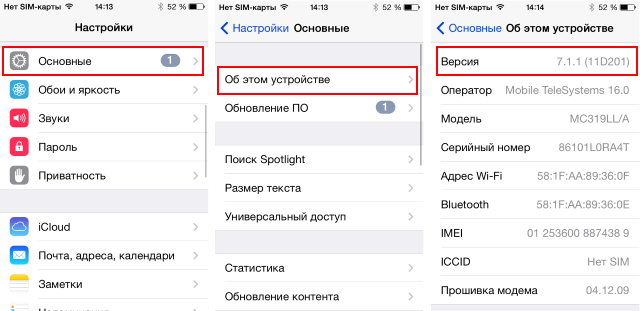
Здесь указана текущая версия iOS, установленная на вашем iPhone. Возможно, вам требуется обновить ее (на момент написания статьи последней версией является iOS 7.1.2) — сделать это несложно.
Как обновить версию прошивки iPhone с устройства?
Шаг 1. Перейдите в меню Настройки -> Основные
Шаг 2. Выберите пункт Обновление ПО
Шаг 3. В случае доступного обновления нажмите Установить
Шаг 4. Примите пользовательское соглашение и дождитесь конца установки
Будьте внимательны, для успешной установки потребуется заряд аккумулятора 50% или выше. Само обновление проходит довольно быстро — за статусом вы можете наблюдать на экране своего устройства. Главное здесь терпение.
Узнать версию iOS можно и при помощи компьютера, но для этого вам понадобится наличие установленного iTunes.
Где посмотреть версию прошивки iPhone с компьютера?
Шаг 1. Подключите iPhone к компьютеру при помощи USB-кабеля
Шаг 2. Если iTunes автоматически не запустился — откройте его
Шаг 3. Дождитесь пока устройство определится в программе
Шаг 4. Нажмите на кнопку с надписью вашего устройства и посмотрите версию прошивки сбоку от названия устройства
Источник
Как узнать версию прошивки iPhone?
Михайленко Сергей • 14 Фев, 2014
Собираетесь ли вы купить iPhone или только что приобрели новенькое (или б/у) устройство, вам в любом случае необходимо узнать версию iOS, установленную на нем. Понадобиться это может для различных целей: узнать поддерживает ли ваше устройство джейлбрейк, узнать необходимо ли обновиться до последней прошивки, да и для общего развития будет полезно.
В случае с новыми телефонами, например, iPhone 5S или iPhone 5C, все понятно — сейчас на них предустановлена одна из версий iOS 7 и до выхода iOS 7.1 обновление не принесет каких-то существенно новых функций. Что же касается старых моделей телефонов, то здесь уже сложнее — установленная версия iOS может не поддерживать некоторые приложения, которые вам жизненно необходимы. Радует одно: на всех моделях iPhone узнать версию прошивки очень просто.
Как узнать версию прошивки iPhone
Шаг 1. Перейдите в меню Настройки -> Основные -> Об этом устройстве
Шаг 2. Прокручивайте страницу вниз до того как увидите пункт Версия — здесь-то и написана версия прошивки вашего iPhone
На этой же странице вы можете узнать множество полезной информации, например, размер памяти устройства, прошивку модема, IMEI и многое другое. В самом первом пункте — Имя — вы можете сменить название вашего iPhone. Оно отображается при обнаружении вашего устройства через Bluetooth, а также в iTunes при подключении iPhone.
Источник
Как узнать версию iOS на iPhone или iPad: 2 способа
Если вы хотите использовать свой iPhone на все сто, вам необходимо знать установленную на нем версию операционной системы. Как правило, ее нужно учитывать при запуске приложений, ведь не все программы одинаково хорошо работают на разных версиях iOS. Как же узнать версию прошивки своего iPhone? Все очень просто. Ниже мы представим два способа, которые помогут вам в этом.
Яблык в Telegram и YouTube. Подписывайтесь!
Где посмотреть версию iOS на iPhone или iPad
Для того чтобы узнать версию iOS непосредственно на смартфоне, откройте «Настройки», нажмите на «Основные» и выберите опцию «Об этом устройстве». Прокрутите открывшееся меню вниз, пока не увидите нужную вам информацию в графе «Версия ПО».
Как проверить версию iOS на iPhone или iPad на компьютере
Узнать текущую версию iOS также можно на стационарном компьютере с установленной программой iTunes (на Windows) или в программе Finder на Mac, однако для этого мобильное устройство должно быть подключено к нему с помощью USB-кабеля.
Когда iTunes обнаружит устройство, нажмите на кнопку с изображением iPhone (или iPad), слева выберите раздел «Обзор» и вы увидите версию прошивки.
На Mac – просто выберите определившееся устройство в боковой панели Finder. В появившемся окне перейдите во вкладку Основные. Версия ПО будет отображена в самом верху.
🔥 Смотрите также:
🍏 Мы в Telegram и YouTube, подписывайтесь!
Источник
Дек 05 Как узнать версию прошивки iPhone, iPad или iPod touch
Владельцам многофункциональных гаджетов iPhone , iPad и iPod touch для того, чтобы производить с устройствами какие-либо операции (например, перепрошивку), следует сперва узнать (или уточнить) версию прошивки, на которой они работают в данный момент. Такую информацию можно получить, последовательно пройдя несколько несложных шагов.
Содержание
- Что нам понадобится
- Порядок работы
- Стоит обратить внимание
Вариант 1 Как узнать версию прошивки смартфона iPhone
Что нам понадобится
— мобильный телефон iPhone;
— доступ в Интернет.
1. Активируем телефон, если он находится в выключенном состоянии.
2. Зайдем в меню «Настройки» девайса .
3. Выберем пункт меню «Основные»:
В строке «Версия» указывается версия прошивки, действующая в устройстве на данный момент. На картинке изображен актуальный номер операционной системы – 4.2.1.
1. Выбрав в меню «Настройки» отметку «Об устройстве», станет доступна в т.ч. строка «Прошивка модема», представляющая информацию о возможности или невозможности отвязки от оператора (анлока):
В зависимости от конкретной модели данных телефонов (модем важен только для устройств под брендом Apple , т.к. только они могут быть отвязаны от оператора), а также от версии операционной системы, номера прошивки модемов могут отличаться. Однако, нужно иметь ввиду, что такая информация может быть использована не только для перепрошивки, но и для взлома устройства.
2. Если гаджет подключен к персональному компьютеру, узнать версию его прошивки можно следующим образом:
— запустим программу iTunes;
— слева в меню выберем нужное нам устройство;
— в строке «Версия ПО» будет указана версия прошивки:
Если нажать на строку «Версия iOS», можно будет увидеть номер билда iOS, что в конкретных случаях имеет принципиальное значение.
Вариант 2 Как узнать версию прошивки планшета iPad и iPod touch
Что нам понадобится
1. Зайдем в «Настройки» планшета и выберем строку «Об этом устройстве»:
2. В строке «Версия» найдем информацию о действующей на данный момент прошивке устройства (в данном случае это операционная система версии 5.1.):
Источник
Поиск версии программного обеспечения iPhone, iPad или iPod
Версию iOS, iPadOS или программного обеспечения iPod на iPhone, iPad или iPod можно узнать с помощью устройства или компьютера.
На iPhone, iPad или iPod touch
Чтобы узнать версию программного обеспечения на устройстве, перейдите в меню «Настройки» > «Основные» > «Об этом устройстве».
На iPod, iPod classic, iPod nano или iPod mini
- Нажимайте кнопку «Меню», пока не откроется главное меню.
- Прокрутите экран и выберите «Настройки» > «Об этом устройстве».
- Версия программного обеспечения устройства будет показана на открывшемся экране. Чтобы узнать версию программного обеспечения iPod nano (3-го или 4-го поколения) или iPod classic, на экране «Об этом устройстве» дважды нажмите центральную кнопку.
На iPod shuffle
С помощью компьютера
Определить версию программного обеспечения на устройстве можно также с помощью компьютера. Выполните указанные ниже действия.
- На компьютере Mac с macOS Catalina 10.15: откройте окно Finder. На компьютере Mac с macOS Mojave 10.14 или более ранней версии либо на компьютере с Windows: откройте программу iTunes.
- Подключите устройство к компьютеру.
- Найдите устройство на компьютере.Узнайте, что делать, если устройство не распознается на компьютере.
- Посмотрите версию программного обеспечения на вкладке «Основные» или «Обзор».
Источник
Как узнать версию прошивки iPhone?
Собираетесь ли вы купить iPhone или только что приобрели новенькое (или б/у) устройство, вам в любом случае необходимо узнать версию iOS, установленную на нем. Понадобиться это может для различных целей: узнать поддерживает ли ваше устройство джейлбрейк, узнать необходимо ли обновиться до последней прошивки, да и для общего развития будет полезно.
В случае с новыми телефонами, например, iPhone 5S или iPhone 5C, все понятно – сейчас на них предустановлена одна из версий iOS 7 и до выхода iOS 7.1 обновление не принесет каких-то существенно новых функций. Что же касается старых моделей телефонов, то здесь уже сложнее – установленная версия iOS может не поддерживать некоторые приложения, которые вам жизненно необходимы. Радует одно: на всех моделях iPhone узнать версию прошивки очень просто.
Как узнать версию прошивки iPhone
Шаг 1. Перейдите в меню Настройки -> Основные -> Об этом устройстве
Шаг 2. Прокручивайте страницу вниз до того как увидите пункт Версия – здесь-то и написана версия прошивки вашего iPhone
На этой же странице вы можете узнать множество полезной информации, например, размер памяти устройства, прошивку модема, IMEI и многое другое. В самом первом пункте – Имя – вы можете сменить название вашего iPhone. Оно отображается при обнаружении вашего устройства через Bluetooth, а также в iTunes при подключении iPhone.
Источник
Как узнать версию iOS на iPhone
время чтения: 1 минута
Операционная система «iOS» обеспечивает работу устройств iPhone и издается с обновлениями, соответственно к функциональным полномочиям. В основном, узнать установленную iOS владельцу может понадобиться по таким причинам:
- в личных интересах;
- для решения вопросов при решении проблем с работой смартфона;
- с целью оценки шансов доступов к файлам iOS.
Узнать версию iOS на заблокированном iPhone
Если же, например, вы хотите узнать версию прошивки на заблокированном или неактивированом смартфоне, надо проделать следующее:
- Выйти на экран экстренного набора номера, а если интерфейс на английском, то нужно найти кнопку «Emergency call»;
- Набрать комбинацию — *3001#12345#;
- Клацнуть на кнопку вызова;
- Выбрать пункт с версией и знакомимся с ней.
Узнать версию iOS на разблокированном iPhone
Если же телефон активен, то спектр способов значительно расширяется. Можно узнать версии операционных систем, когда телефон подключен к компьютерному обеспечению и нет.
В случае возможности подключить устройство к любому компьютеру, то это можно сделать следующим образом:
- Запустить iTunes.
- Подождать, когда смартфон с iOS станет отображаться в iTunes.
- Кликнуть по изображению устройства и в пункте обзоров отыскать установленную версию операционного обеспечения.
И наконец самый простой способ это узнать версию iOS через настройки:
- Переходим в «Настройки».
- Выбираем пункт «Основные» -> «Обновление ПО».
- Смотрим версию iOS.
Источник
Как узнать версию iOS на iPhone
iOS – мобильная операционная система Apple, которая интегрирована в мобильные устройства: iPhone, iPad. Преимущества этой операционной системы не только в том, что она является одна из наиболее стабильных, но и хорошая поддержка своих устройств. Каждая версия прошивки iOS несет в себе новые функции, улучшения и исправления багов. Поэтому так важно знать какая версия iOS на вашем iPhone или iPad.
Как узнать какая версия ios на iPhone
- Тапните по иконке «Настройки».
- Перейдите в раздел настроек «Основные».
- Войдите в пункт «Об этом устройстве».
- В пункте «Версия» будет указана версия iOS установленная на данный момент на iPhone.
Еще можно узнать какая версия iOS установлена на данный момент следующим образом:
- В разделе «Основные» зайти в пункт «Обновление ПО»
- Вам будет показана версия прошивки которая сейчас на iPhone.
Как узнать версию iOS при помощи компьютера
Еще одним способом можно воспользоватся для того чтобы узнать версию iOS на iPhone или iPad. Для этого понадобиться компьютер не важно, на Windows или MacOS, главное чтобы была установлена программа iTunes.
- Подключите iустройство к компьютеру через кабель Lightning/USB.
- Запустите программу iTunes.
- Кликаем по найденному устройству и переходим в раздел «Обзор».
- В данном разделе видим версию текущей iOS.
Также в данном разделе можно узнать есть ли новая версия прошивки, сделать резервную копию iPhone или восстановить из сохраненного бекапа.
Источник
Как узнать версию iOS на iPhone или iPad: 2 способа
Если вы хотите использовать свой iPhone на все сто, вам необходимо знать установленную на нем версию операционной системы. Как правило, ее нужно учитывать при запуске приложений, ведь не все программы одинаково хорошо работают на разных версиях iOS. Как же узнать версию прошивки своего iPhone? Все очень просто. Ниже мы представим два способа, которые помогут вам в этом.
Где посмотреть версию iOS на iPhone или iPad
Для того чтобы узнать версию iOS непосредственно на смартфоне, откройте «Настройки», нажмите на «Основные» и выберите опцию «Об этом устройстве». Прокрутите открывшееся меню вниз, пока не увидите нужную вам информацию в графе «Версия».
Как проверить версию iOS на iPhone или iPad при помощи iTunes на компьютере
Узнать текущую версию iOS также можно на стационарном компьютере с установленной программой iTunes (скачать можно здесь), однако для этого мобильное устройство должно быть подключено к нему с помощью USB-кабеля. Если iTunes не запустился автоматически, нужно открыть его. Когда iTunes обнаружит устройство, нажмите на кнопку с изображением iPhone (или iPad), слева выберите раздел «Обзор» и вы увидите версию прошивки.
Источник
Как узнать версию прошивки iPhone, iPad, iPod и Apple TV
Узнать версию iOS можно несколькими способами. Если речь идет об iPhone, iPad или iPod Touch, то существует два способа:
- С помощью iTunes;
- В настройках устройства.
Материал по теме: Определение прошивки iPhone до его активации
Определение версии iOS с помощью iTunes
Чтобы определить версию прошивки первым способом, необходимо подключить ваш iPhone, iPad или iPod Touch к компьютеру. На главной странице управления девайсом на верхней плашке с информацией вы найдете подробные сведения о модели устройства, серийный номер и версию iOS.
Определение версии iOS на iPhone, iPad или iPod Touch
Данный способ наиболее простой, все, что необходимо, это проследовать по пути:
«Настройки — Основные — Об этом устройстве»
Десятая строка «Версия» и есть версия прошивка вашего гаджета.
Определение версии iOS на Apple TV
В Apple TV необходимо проследовать по следующему пути:
«Настройки — Основные — Об Apple TV»
Стоить отметить, что у телевизионной приставки Apple есть особенность (или баг), в результате которой отображаемая версия iOS не всегда соответствует реальной.
Если вы не нашли ответа на свой вопрос или у вас что-то не получилось, а в комментаряих ниже нет подходящего решения, задайте вопрос через нашу форму помощи. Это быстро, просто, удобно и не требует регистрации. Ответы на свой и другие вопросы вы найдете в данном разделе.
Источник
Вас интересует вопрос, Где хранятся прошивки в iTunes, мы расскажем в этой статье. При обновлении и восстановлении iPhone или iPad вездесущий iTunes автоматически загружает последнюю версию iOS и сохраняет ее в один из своих каталогов, который находится в недрах пользовательской библиотеки. В зависимости от операционной системы компьютера папка меняет свое имя и местоположение, о том куда сохраняются прошивки прошивки в iTunes читайте ниже.
Папка с прошивкой
Итак, ниже выкладываю пути к папкам, где лежат прошивки, скачанные через iTunes. Указываю пути к папкам на разных операционных системах и версиях:
- Windows XP: C:Documents and Settingsимя пользователяApplication DataApple ComputeriTunesiPhone (iPad) Software Updates
- Windows 7 — c:usersusernameAppDataRoamingApple ComputeriTunesiPhone (iPad) Software Updates
- Mac OSX — usernameLibrariesiTunesiPhone Software Updates (iPad)
Внимание: Для того, чтобы папка была видна в операционной системе Windows, необходимо внести некоторые изменения в настройки операционной системы. Заходим в «Панель управления», далее нужно выбрать пункт «Параметры папок». Для того, чтобы эта папка была видна, необходимо выбрать режим отображения значка «Мелкие значки» (этот режим можно выбрать в правом верхнем углу окна).
В настройках пункта «Параметры папки» нужно выбрать вкладку «Вид». Далее нужно перейти в конец появившегося списка и выбрать «Показать скрытые файлы и папки».
Как понять что слетела прошивка на айфоне?
Есть три основных признака того, что прошивка вашего телефона заблокирована или повреждена:
- айфон не включается и на экране вы видите (как ни странно) только черный экран.
- Телефон можно включить, но на экране отображается только логотип Apple и ни на что не реагирует.
- Телефон включается, но на экране отображается USB-кабель и значок iTunes.
Как обновит айфон до iOS 14?
Установка iOS 14 или iPadOS 14
- Выберите «Настройки» > «Основные» > «Обновление ПО».
- Нажмите «Загрузить и установить».
Но если вам интересно узнать, где именно хранится музыка на iPhone, вам нужно будет открыть файлы на смартфоне через компьютер, то есть по пути privatevarmobileMediaiTunes_ControlMusic . Именно в открытой папке хранится загруженная музыка.
Как сохранить резервную копию iPhone на внешний жесткий диск?
Откройте iTunes и подключите свое устройство. В разделе «Резервные копии» выберите «Этот компьютер» и нажмите «Резервное копирование». Новая резервная копия будет сохранена на внешний жесткий диск.
Перепрошивка
Чтобы завершить это краткое руководство, вам необходимо выполнить следующие шаги:
- Запустите программу iTunes, надеюсь, эта программа уже установлена на вашем компьютере. Для первоначальной настройки нужно сделать боковое меню видимым. Нам это нужно, чтобы иметь возможность управлять данными и настройками на вашем мобильном устройстве.
- В боковом меню нужно выбрать название вашего гаджета. Это делается в поле устройства. После этой операции у вас появится рабочее поле с данными с вашего iPhone или iPad.
- В открывшемся поле найдите кнопку «Обновить», зажмите кнопку SHIFT и, не отпуская эту кнопку, нажмите кнопку «Обновления». После этого действия нужно выбрать папку, в которой вы храните прошивку (пути к папкам вы можете увидеть выше). Выберите нужную прошивку и нажмите кнопку «ОК». Через определенное время на вашем мобильном устройстве будет обновлена прошивка (прошивка) операционной системы iOS.
На сегодня все, теперь вы знаете, где iTunes хранит прошивки операционной системы. Буду признателен, если вы оставите небольшой комментарий к этому посту. Для этого воспользуйтесь формой обратной связи ниже.
Как скачать игры с App Store на компьютер?
Запустите приложение iTunes, зайдите в меню iTunes Store и выберите пункт App Store (в русскоязычном интерфейсе могут быть Программы). Найдите бесплатное приложение и на странице с его описанием под иконкой нажмите «Скачать».
Куда Itunes скачивает прошивку где хранятся Windows 10
Каждый современный человек знает, что устройства Apple славятся своими апгрейдами старых устройств. IOS версии 12 по-прежнему можно установить на iPhone 6, что убеждает большое количество людей покупать смартфон этой компании. Но давайте перейдем к нашей сегодняшней теме.
Сразу скажем, что почти все версии операционной системы Windows имеют разное расположение прошивок. Но об этом подробнее мы поговорим позже.
У пользователя смартфона Apple есть два способа обновить прошивку с помощью утилиты iTunes:
1) Предварительно загрузить нужную версию прошивки с последующей ее установкой. Если вы воспользуетесь этим способом, у вас появится возможность самостоятельно выбрать окончательное местонахождение файла обновления.
2) Подбор версии прошивки доверьте непосредственно утилите. В этом случае прошивка будет установлена на определенный адрес, о чем мы и поговорим.
Как было сказано выше, почти все версии операционной системы Windows сохраняют прошивки для устройств Apple по разным адресам. Прежде чем приступить к загрузке прошивки, необходимо включить функцию просмотра файлов и скрытых и системных файлов. Если он у вас уже включен, просто пропустите этот шаг. Итак, чтобы включить функцию просмотра скрытых файлов, вам необходимо:
1) Заходим в меню «Пуск», затем переходим в раздел «Панель управления». Теперь выберите «Мелкие значки» в меню «Режим отображения».
2) Теперь переходим в раздел под названием «Параметры проводника».
Итак, теперь у вас есть доступ к просмотру файлов и папок, скрытых разработчиками. Ниже приведен список путей для разных версий операционной системы Windows, по которым, собственно, и расположены прошивки для устройств Apple.
Чтобы найти скачанную прошивку, нужно зайти в файловый менеджер и ввести путь
C:Документы и настройкиИмя пользователяДанные приложенияApple ComputeriTunesiPhone Software Updates.
Вместо фразы «Имя пользователя» напишите свой логин, который был указан ранее при настройке Windows.
Виндоус виста
Как и в методе Windows XP, нужно зайти в файловый менеджер и ввести путь
C:UsersUsernameAppDataRoamingApple ComputeriTunesiPhone Обновления программного обеспечения.
Замените «Имя пользователя» на ваше имя пользователя в операционной системе Windows».
Виндовс 7,8,10
Заходим в файловый менеджер и вводим путь
C:UsersUsernameAppDataRoamingApple ComputeriTunesiPhone Обновления программного обеспечения.
Вместо «Имя пользователя» введите свой никнейм, который вы указали ранее при настройке операционной системы.
Другие устройства
Если вы устанавливаете прошивку не для iPhone, а, например, для iPad или iPod, имена папок не сильно изменятся. Если только «iPhone» не изменится на «iPad» или «iPod». То есть, чтобы найти прошивку для iPad в версии Windows 10, нужно пройти по пути
C:UsersИмя пользователяAppDataRoamingApple ComputeriTunesiPad Software Updates.
Итак, как видите, найти скачанную прошивку из iTunes на ОС Windows — дело максимум 2 минут. Надеемся, что этот материал сможет вам помочь.
Мир всем!
Как установить скачанный Иос на айфон?
Чтобы загрузить и установить обновление iOS или iPadOS:
- Убедитесь, что устройство, которое вы обновляете, заряжено на 50 % или больше.
- Откройте приложение «Настройки», перейдите в раздел «Основные» и выберите «Обновление программного обеспечения.
- Нажмите кнопку-ссылку «Загрузить и установить» или «Установить», если обновление было загружено ранее.
Где iTunes хранит загруженные прошивки
Несмотря на то, что устройства Apple имеют довольно высокую цену, переплата того стоит: пожалуй, это единственный производитель, который более четырех лет поддерживает свои устройства, выпуская для них новые версии прошивок.
У пользователя есть возможность установить прошивку через iTunes двумя способами: сначала скачав нужную версию прошивки и указав ее в программе, либо полагаясь на iTunes для загрузки и установки прошивки. И если в первом случае пользователь может самостоятельно решить, где на компьютере будет храниться прошивка, то во втором — нет.
Где скачать последнюю версию iTunes
На компьютерах Mac по умолчанию установлен iTunes. В любом случае мы всегда можем удалить его по ошибке или по какой-то причине, поэтому нам придется переустановить его. Для этого достаточно зайти на официальный сайт iTunes и скачать его. Один и тот же веб-сайт действителен как для Mac, так и для Windows, и нам будет предложено загрузить ту или иную версию в зависимости от системы, из которой мы выходим в Интернет.
Если мы хотим загрузить другую версию, просто прокрутите вниз и выберите «Получить iTunes для Windows» для Windows или «Получить iTunes для Mac», чтобы загрузить версию для OS X.
Помните, что очень важно обновить iTunes, чтобы иметь возможность устанавливать последние версии iOS на наш iPhone или iPad, поэтому ниже мы объясним, как это сделать.
Как в iTunes изменить папку загрузки обновлений?
Как изменить место хранения импортированных файлов
- В приложении iTunes на ПК выберите «Правка» > «Настройки», затем нажмите «Дополнения».
- Нажмите «Изменить», затем выберите новое место для файлов. Отныне новые песни и другие объекты, которые вы импортируете, будут храниться в этом новом месте.
Как правильно выбрать прошивку для айфона?
Как выбрать версию прошивки для обновления iPhone?
- Mac: ~/Library/iTunes/iPhone Software Updates.
- Windows: Documents and SettingsApplication DataApple ComputeriTunesiPhone Software Updates.
- Mac: удерживая клавишу Option (Alt), нажмите кнопку «Обновления» или «Восстановить».
- Windows — нажмите Shift и нажмите кнопку «Обновления» или «Восстановить».
Как выбрать место для резервной копии iPhone?
Изменить папку резервного копирования iOS iTunes автоматически
- Загрузите и установите iPhone Backup Extractor .
- Выберите «Настройки» в главном меню.
- Выберите «Резервные копии» в окне «Настройки». Панель «Настройки», на которой показано расположение резервных копий
Как выбрать прошивку в iTunes на мак?
Как выбрать версию прошивки для обновления iPhone?
- Mac: ~/Library/iTunes/iPhone Software Updates.
- Windows: документы и настройки\Application DataApple ComputeriTunesiPhone Software Updates.
- Mac: удерживая клавишу Option (Alt), нажмите кнопку «Обновления» или «Восстановить».
Как найти фотографии из резервной копии iPhone?
Появившийся каталог файлов iOS содержит все данные резервного копирования. Фотографии находятся в папке /iOS Files/Media/DCIM/100APPLE/. Снимки PhotoStream в папке /iOS Files/Media/PhotoStreamsData. Изображения восстановлены.
Как прошить телефон самостоятельно
- Обновите 3uTools.
- Подключите смартфон или планшет через USB-кабель к ноутбуку.
- Сделайте резервную копию данных в iCloud или на ПК.
- Нажмите кнопку «Прошивка и JB», затем выберите нужную версию прошивки и нажмите кнопку «Прошивка”.
- Активировать телефон.
Место хранения прошивок iPhone и iPad на компьютере
Когда вы обновляете свой iPhone или iPad с помощью iTunes, прошивка загружается на ваш компьютер. Поскольку в зависимости от операционной системы и ее версии файл скачивается в разные каталоги, у пользователей часто возникают сомнения, куда именно iTunes сохраняет прошивку.
Где находятся файлы из резервной копии iTunes сохранено?
Итак, как сделать бэкап мы разобрались, но у вас наверняка возник закономерный вопрос: а куда именно программа сохраняет бэкап информации, и как его можно посмотреть? Ладно, посмотрим.
Каталог, в который утилита помещает экземпляр скопированных данных, зависит от ПК, на котором вы работаете.
Если у вас Mac, вы можете получить доступ к своему хранилищу следующим образом:
Если вы используете компьютер Windows, чтобы найти место для хранения резервной копии:
Как удалить данные iTunes с компьютера?
Удалите iTunes и его компоненты
- Нажмите кнопку «Пуск» и перейдите в «Панель управления».
- Перейдите в меню «Программы и компоненты».
- Выберите iTunes и нажмите кнопку «Удалить».
- Подтвердите свое решение и дождитесь, пока система удалит программу.
Автоматическое скачивание прошивки
Прежде чем открывать папки, в которых iTunes сохраняет прошивки, необходимо сделать их видимыми для пользователя. По умолчанию они скрыты, но это легко исправить:
- Откройте панель управления. Выберите режим «Мелкие значки».
- Перейдите в «Параметры браузера».
- Нажмите на вкладку «Просмотр». В поле «Скрытые файлы» установите флажок «Показать».
После включения отображения скрытых папок вы сможете увидеть, куда iTunes сохраняет файлы для перепрошивки. В семействе операционных систем Windows есть два варианта:
- Для XP:
- Для видов 7, 8 и 10:
Если вы ищете, где iTunes загружает прошивку для Mac OS, проверьте два места:
- usernameLibrariesiTunesiPhone Software Updates – для Mac OSX RUS.
- UsersusernameLibraryiTunesiPhone Software Updates — для Mac OSX ENG.
В случае с iPad адрес каталога остается прежним, меняется только имя папки назначения: вместо iPhone оно будет указывать на iPad.
где itunes хранит прошивки и резервные копии
Ручное скачивание прошивки
Вам не нужно ждать, пока iTunes загрузит прошивку для обновления вашего устройства. Вы можете самостоятельно скачать файл себе на компьютер, а затем указать его местонахождение при перепрошивке iPhone. Прошивку необходимо скачивать с проверенных сайтов, например, с форума 4PDA. Чтобы выбрать загруженный файл, он должен показать iTunes, где вы его сохранили:
- Подключите ваше устройство, запустите iTunes.
- Перейти на страницу устройства. Удерживая клавишу Shift, нажмите «Восстановить».
Появится окно браузера. Укажите путь к ранее скачанному файлу прошивки, чтобы выбрать его для обновления устройства.
Не забывайте читать комментарии, там тоже много полезной информации. Если на ваш вопрос нет ответа, но на последующие комментарии есть ответ, то ответ на ваш вопрос содержится в статье, прошу уважать чужое время.
Как сделать Просмотр файлов и восстановление из iTunes Backup?
Теперь поговорим о том, как выглядит резервная копия, сохраненная в iTunes. Это папка, имя которой состоит из 40 символов. В этой папке скрыто много других папок. Ни одну из папок нельзя переименовать, и на официальной странице поддержки Apple настоятельно не рекомендуется перемещать папку с резервной копией куда-либо. Ведь можно что-то случайно повредить – случайно удалить какой-то важный файл, и если дубликат будет поврежден при восстановлении данных, то, скорее всего, вы столкнетесь с ошибкой.
Хотя, скорее всего, когда вы видите эту кучу папок, вы задаетесь вопросом не о том, как их куда-то перенести, а о том, как восстановить какие-либо данные из такой странной на вид копии. Ну, я имею в виду, что с iCloud все ясно: если вы сделали резервную копию в облаке, просто откройте веб-сайт iCloud.com, войдите в систему с помощью своего Apple ID и увидите, что все ваши резервные данные аккуратно расположены в облаке. Контакты», «Фотографии» и др
С iTunes дела обстоят немного иначе: здесь не видно данных, но на самом деле это не должно сильно беспокоить пользователя. В конце концов, это не помешает вам восстановить данные iTunes на новом устройстве iOS. При переносе пользовательского контента, который потребуется при первоначальной настройке нового устройства, просто выберите пункт «Восстановить через iTunes» и подключите устройство к ПК; вся работа будет сделана автоматически.
Но что, если вам нужно частично извлечь содержимое из резервной копии, чтобы перенести его позже, например, на Android-устройство? Вот тут надо попотеть. Существуют механизмы для каждого типа информации. Например, вы можете увидеть, как копировать контакты.
Как указать путь к прошивке в iTunes?
Выберите объект, затем выберите в меню «Правка» > Сведения об объекте. Путь к файлу отображается в нижней части панели «Файл» (рядом с «Расположением»).
Что делать, если резервные копии iTunes отказываются создаваться?
К сожалению, иногда при создании резервной копии можно столкнуться с ошибкой: «iTunes не удалось создать резервную копию». Причин этому может быть много, от банального износа кабеля синхронизации до конфликтов с антивирусным ПО.
Прежде всего, если процедура резервного копирования не удалась, рекомендуется предпринять следующие шаги для устранения ошибки:
Если ни одно из предложений не помогает, а резервное копирование по-прежнему не удается, прочитайте эту статью или обратитесь в службу поддержки Apple.
Где находится Обновление iPhone?
Как обновить приложения в iOS 13
Чтобы туда попасть, нужно запустить App Store, нажать на иконку профиля в правом верхнем углу и уже там найти раздел «Доступные обновления». Именно там собраны все программы, для которых доступны обновления, если функция автоматического обновления отключена.
Можно ли прошить айфон?
Вы можете прошить свой iPhone, прошить iPad или iPod Touch с помощью iTunes iTunes — программа, разработанная Apple, позволяющая упорядочивать ваши медиафайлы, а также загружать музыку и видео, приложения с официального ресурса Apple iTunes Store и App Хранить.
Как загрузить обновление на айфон с помощью мобильного интернета?
После того, как вы подключились по Wi-Fi к другому телефону с мобильным интернетом, вы можете обновить iOS на своем: Настройки — Общие — Обновление ПО — становится активной кнопка Скачать и установить.
Как найти резервную копию iPhone на компьютере Windows 10?
Где находится папка резервного копирования iTunes в Windows? Резервные копии iTunes хранятся в %APPDATA%Apple ComputerMobileSync в Windows. В Windows 10, 8, 7 или Vista это будет путь UsersUSERNAMEAppDataRoamingApple ComputerMobileSyncBackup .
Как узнать, подписывает ли Apple все еще версию для iOS
Хотя это правда, что в iPhone News мы обычно уведомляем, когда они перестают подписывать версию для iOS, также верно и то, что мы можем захотеть узнать статус версии, которую мы публикуем в течение длительного времени. Лучший способ узнать, подписывает ли Apple версию iOS:
- Перейти на ipsw.me
- Подбираем прошивку для нашего устройства
- Выводим меню прошивки и в этом же разделе зеленым цветом увидим, подписана ли еще эта версия iOS. Нет ничего проще.
Как откатить iOS на iPhone и установить предыдущую версию прошивки
На том же веб-сайте мы также можем получить доступ к разделу «Подписанная прошивка» или напрямую, нажав на ссылку. Оказавшись на этой веб-странице, нам нужно только выбрать наше устройство и проверить, продолжает ли Apple подписывать интересующую нас версию.
Где скачать любую версию iOS для iPhone или iPad
Недавно закрылся очень хороший и обновленный веб-сайт, с которого мы могли скачать любую прошивку Apple или ОС, а также узнать, была ли прошивка все еще подписана. В любом случае, помимо предыдущего сайта, у нас всегда есть классический и легко запоминающийся вариант getios. Его легко запомнить, потому что на английском языке это «получить iOS» (Get iOS.com). На getios.com у нас будут доступны все прошивки, которые могут нам понадобиться. На самом деле есть такие, которые уже не подписаны, поэтому мы на 100% уверены, что сможем скачать любую прошивку для iPhone, iPad, iPod Touch и Apple TV, которая еще подписана.
Как происходит обновление iOS?
Обновите свое устройство по воздуху
- Зарядите устройство и подключитесь к Интернету через Wi-Fi.
- Выберите «Настройки» > «Основные», а затем нажмите «Обновление ПО».
- Нажмите «Загрузить и установить». …
- Нажмите «Установить», чтобы начать обновление». …
- При необходимости введите пароль.
Как можно обновить смайлики на айфоне?
Выберите «Настройки» > «Основные» > «Обновление ПО». Найдите iOS 14.2. Нажмите Загрузить и установить. Когда на вашем iPhone будет выпущено обновление, вы получите 117 новых эмодзи.
Как перенести все данные ITunes на другой диск либо папку
Хранить ценные документы на системном диске (обычно на диске C:) небезопасно. Многие знают это по горькому опыту, так как системный диск быстро изнашивается, часто портится и страдает от вирусных атак, что не является особо сверхъестественным явлением в операционных системах семейства Windows (к счастью или сожалению, я не являюсь пользователем MAC OS). Но в любом случае все ценное лучше хранить на внешнем диске или хотя бы на другом разделе. К счастью, операционные системы позволяют изменить расположение системных папок, указав новый путь в их свойствах.
Также рекомендуется хранить файлы iTunes на другом диске (разделе), чтобы вам не приходилось перебрасывать их каждый раз, когда вы перемещаете операционную систему, или рвать на себе волосы, если ваш системный диск выходит из строя. Речь идет не только о скачиваемых приложениях и играх, музыке, фильмах, книгах и т д., но надо учитывать и резервные копии устройств, которых в зависимости от их количества и объема самого контента может быть 10 до 50 ГБ и более. Это руководство также будет полезно тем, кто хочет перенести данные на другой компьютер.
Где iTunes хранит свои файлы
Далее я постараюсь объяснить более подробно, по пунктам, как перенести ваши данные iTunes на другие диски и как импортировать их обратно в iTunes без каких-либо изменений.
ПЕРЕНЕСИТЕ СВОЮ БИБЛИОТЕКУ ITUNES
MEDIATEK хранит загруженные приложения, музыку, фильмы, ваши видео, рингтоны и книги. По умолчанию файлы находятся в:
c:UsersMusiciTunesiTunes Media — это имя папки вашей учетной записи.
Если вы уже изменили расположение папки «Моя музыка», указав другой адрес во вкладке «Расположение», в свойстве этой папки все файлы будут сохраняться именно там. Но это необходимо сделать до установки iTunes, иначе вам также придется вручную изменить адрес в поле расположения медиа-папки iTunes, перейдя в меню «Правка» => «Настройки», вкладка «Дополнительно». Если при добавлении в медиатеку установить флажок Копировать в медиапапку itunes, программа скопирует все музыкальные файлы в эту папку; в противном случае по умолчанию он просто воспроизведет их из исходного местоположения.
Начнем все сначала и по порядку. Допустим, у вас установлен новый iTunes после переустановки системы или смены компьютера. Или вы решили самостоятельно перенести папку iTunes с вышеуказанного адреса на другой диск. Во всех случаях немедленный запуск iTunes создаст новый пустой файл библиотеки.
Корневая папка iTunes содержит файлы библиотеки и различные папки, в которой также есть папка iTunes Media, в которой находятся ваши приложения, загруженные фильмы, книги, рингтоны или, возможно, музыка. Например, вы переместили папку iTunes на другой диск и новый адрес, например: D:Itunes .
1. Запустите iTunes следующим образом. Зажимаем клавишу SHIFT на клавиатуре и дважды кликаем по ярлыку iTunes на рабочем столе, и вместо обычного запуска программы появится окно с предложением выбрать путь к библиотеке или создать новую.
2. Нажмите кнопку «Выбрать библиотеку», и в окне «Открыть медиатеку iTunes» выберите папку iTunes и найдите в ней файл iTunes Library.itl, iTunes немного подумает, пробежится по файлам и откроется со всеми вашими данными. На всякий случай проверьте в настройках, правильно ли указан адрес медиатеки.
Вот так все делается в 2 шага, легко и просто. Думаю аналогично можно все это сделать и на MAC OS.
РЕЗЕРВНАЯ ПЕРЕДАЧА УСТРОЙСТВА
ITunes автоматически создает резервную копию данных вашего устройства при каждой синхронизации, на всякий случай. Это дает вам возможность восстановить программную систему в случае сбоя устройства или потери данных. С выходом iOS5 копия данных создается в облачном хранилище iCloud. Но всегда полезно хранить копии на своем компьютере. Это особенно необходимо, если вы занимаетесь джейлбрейком или любите копаться во внутренностях системы. Например, когда система официально не поддерживала Multitasking Gestures, можно было включить ее без джейлбрейка, немного изменив конфигурационный файл, который находится в резервной копии, а затем восстановив эту копию.
См также: В новой версии iTunes нет кнопки синхронизации. Файлы резервных копий находятся по адресу:
c:UsersAppDataRoamingApple ComputerMobileSyncbackup
И они всегда хорошо весят. Изменить путь к папке с резервной копией в самой программе iTunes нет возможности, но сделать это возможно. Для этого нужно использовать СИМВОЛИЧЕСКИЕ ССЫЛКИ (JUNCTION). Эта функция позволяет создать виртуальный диск или папку, которые физически будут находиться на другом диске или в папке. То есть мы создадим резервную копию виртуальной папки, где содержимое будет находиться в другом месте, например в D:Itunesbackup. Это нетрудно сделать. Но возможностей самих символических ссылок много. Узнать можно на сайте Microsoft и в Википедии.
Перед началом переноса создайте новую папку (например, d:iTunesbackup), где вы хотите, чтобы располагались файлы бэкапа, и скопируйте туда содержимое папки бэкапа (после чего удаляем папку).
Где iTunes хранит резервные копии на компьютере в Windows. Резервная копия iPhone
1. Перейдите на страницу UNION и загрузите небольшой файл, нажав ЗАГРУЗИТЬ UNION внизу страницы.
2. Разархивируйте junction.exe из архива Junction.zip в папку в:
c:UsersAppDataRoamingApple ComputerMobileSync .3. Нажмите комбинацию клавиш Win + R, чтобы открыть окно RUN. Вставьте следующую строку в поле OPEN, изменив ее по своему вкусу (не забудьте также изменить ее на имя папки вашей учетной записи
Первый атрибут — это имя виртуальной папки, а второй атрибут — адрес, на который ссылается папка .
Нажмите кнопку ОК и проверьте, была ли создана резервная виртуальная папка, которая, если вы все сделали правильно, должна выглядеть так, как показано ниже:
c:UsersAppDataRoamingApple ComputerMobileSync backup
Для проверки вы можете скопировать любой файл в эту папку и убедиться, что он физически расположен на другом диске.
Вот и все. С этого момента iTunes будет хранить резервные копии в папке d: Itunesbackup, не зная об этом. Все это может показаться сложным, но поверьте, это не займет у вас больше 5 минут. Возможно, идея трансфера кажется вам ненужной и бессмысленной, но в какой-то момент она может сберечь вам нервы и трату времени.
Как поставить скачанную прошивку на айфон?
Как: подключите iPhone к компьютеру через USB. Перейдите в раздел управления устройством. Удерживая нажатой клавишу Option для Mac или Shift для Windows, нажмите «Обновить». Выберите загруженный файл прошивки и дождитесь завершения операции.
Как найти резервную копию айфона на компе?
Резервные копии в Windows 7, 8 или 10
- Найдите строку поиска: в Windows 7 нажмите кнопку «Пуск». …
- В строке поиска введите %appdata% или %USERPROFILE% (если вы загрузили iTunes из Microsoft Store).
- Нажмите клавишу «Ввод».
- Дважды щелкните эти папки: Apple или Apple Computer > MobileSync > Backup.
Как посмотреть что в резервной копии iPhone?
На iPhone, iPad или iPod touch: на iOS 11 или новее и iPadOS выберите «Настройки» > ваше имя > iCloud > «Управление хранилищем» > «Резервные копии».
На компьютере с Windows:
- Откройте приложение iCloud для Windows.
- Выберите «Хранилище».
- Выберите «Резервное копирование».
Как открыть IPSW в iTunes

Даже если файлы .ipsw предназначены только для iTunes, они не откроются автоматически, если мы дважды щелкнем по ним. Чтобы открыть их, нам нужно будет сделать следующее:
На Mac
- Откройте iTunes
- Выбираем наше устройство в левом верхнем углу.
- И вот самое главное: нажмите клавишу ALT и нажмите «Восстановить» или «Обновить.
- Ищем файл .ipsw и принимаем.
В Windows
В Windows процесс практически прослеживается, с той лишь разницей, что нам придется заменить клавишу ALT на Shift. В остальном процесс такой же, как и на Mac.
Как восстановить прошивку айфон через айтюнс?
Восстановите iPhone, iPad или iPod touch в iTunes на ПК
- Подключите устройство к компьютеру…
- В приложении iTunes на ПК нажмите кнопку устройства в левом верхнем углу окна iTunes.
- Нажмите «Обзор».
- Нажмите «Восстановить» и следуйте инструкциям на экране.
Как найти прошивку в iTunes Mac OS?
Если вы ищете, откуда iTunes скачивает прошивку на Mac OS, проверьте два места: библиотека имён пользователей iTunesiPhone Software Updates — для Mac OSX RUS. UsersusernameLibraryiTunesiPhone Software Updates — для Mac OSX ENG.
Что делать если айфон не обновляется через айтюнс?
Если эта ситуация не возникает, вы можете обновить или восстановить свое устройство iTunes, выполнив следующие действия.
- Отключите iPhone, iPad или iPod touch от компьютера.
- Включите Wi-Fi на вашем устройстве…
- Обновите свое устройство, выбрав «Настройки» > «Основные» > «Обновление ПО».
Чтобы завершить это небольшое руководство, вы должны выполнить следующие шаги :
- iTunes, надеюсь, эта программа уже установлена на вашем компьютере. Для первоначальной настройки нужно сделать боковое меню видимым. Нам это нужно, чтобы иметь возможность управлять данными и настройками на вашем мобильном устройстве.
- В боковом меню нужно выбрать название вашего гаджета. Это делается в поле устройства. После этой операции у вас появится рабочее поле с данными с вашего iPhone или iPad.
- В открывшемся поле найдите кнопку «Обновить», зажмите кнопку SHIFT и не отпуская нажмите на кнопку «Обновления». После этого действия нужно выбрать папку, в которой хранится прошивка (пути к папкам вы можете увидеть выше). Выберите нужную прошивку и нажмите «ОК». Через определенное время на вашем мобильном устройстве будет обновлена прошивка операционной системы iOS..
На сегодня все, теперь вы знаете, где iTunes хранит прошивки операционной системы… Буду признателен, если вы оставите небольшой комментарий к этой заметке. Для этого воспользуйтесь формой обратной связи ниже.
Одной из наиболее распространенных причин восстановления прошивки iPhone, iPod или iPad может быть джейлбрейк или обновление до последней версии.
Инструкции
- Убедитесь, что на вашем мобильном устройстве создана резервная копия с помощью iTunes, или выполните процесс резервного копирования вручную.
- Подключить Подключите устройство к компьютеру с помощью прилагаемого USB-кабеля и подождите, пока приложение автоматически обнаружит ваше устройство.
- Выберите свое устройство из списка в левой части окна программы iTunes и щелкните правой кнопкой мыши, чтобы открыть его контекстное меню.
- Укажите команду «Создать резервную копию» и дождитесь завершения процесса.
- Найдите: drive_name: Documents & Settings username Application Data Computer Apple iTunes mobile_device_name Обновление программного обеспечения: для ОС Windows; имя_диска:/Library/iTunes/имя_мобильного_устройства Обновление программного обеспечения: для Mac OS и найдите сохраненную или резервную копию прошивки устройства. Файл должен иметь расширение *.ipsw.
- Удерживая нажатой функциональную клавишу Shift (для Windows) или функциональную клавишу Option (для Mac OS), снова выберите свое устройство из списка в левой части панели приложений iTunes.
- Воспользуйтесь командой «Восстановить из резервной копии» в выпадающем меню и укажите полный путь к конкретному файлу нужной прошивки в открывшемся диалоге «Выбор файла iTunes.
- Подтвердите выполнение команды восстановления, нажав кнопку «Выбрать», и дождитесь завершения процесса.
Убедитесь, что вы создали резервную копию своего мобильного устройства с помощью iTunes или вручную.
Подключите устройство к компьютеру с помощью прилагаемого USB-кабеля и подождите, пока приложение автоматически обнаружит ваше устройство.
Выберите свое устройство из списка на левой панели окна iTunes и откройте его контекстное меню, щелкнув правой кнопкой мыши.
Укажите команду «Создать резервную копию» и дождитесь завершения процесса.
Следуйте по пути:
имя_диска:Documents and Settingsимя_пользователяApplication DataApple Computer iTunesимя_мобильного_устройства Software Update – для Windows;
имя_диска:/Library/iTunes/имя_мобильного_устройства Обновление программного обеспечения — для Mac OS
и укажите на сохраненный или созданный файл резервной копии прошивки устройства. Файл должен иметь расширение *.ipsw.
Удерживая нажатой функциональную клавишу Shift (для Windows) или функциональную клавишу Option (для Mac OS), снова выберите свое устройство из списка на левой панели приложения iTunes.
Воспользуйтесь командой «Восстановить из резервной копии» в выпадающем меню и укажите полный путь к конкретному файлу нужной прошивки в открывшемся диалоге «Выбор файла iTunes».
Подтвердите выполнение команды восстановления, нажав кнопку «Выбрать», и дождитесь завершения процесса.
Помните, что восстановление информации, хранящейся на мобильном устройстве, возможно только с использованием компьютера, выбранного для систематических операций синхронизации.
Используя другой компьютер, вы можете восстановить только следующие данные:
– Конфигурация сети;
— недавно сделанные звонки;
– сохраненные учетные записи электронной почты и настройки;
– фото и видео файлы с самого мобильного устройства;
– Список контактов;
– сообщения и заметки.
- Резервное копирование iPhone/iPad
При загрузке обновлений для мобильной операционной системы iOS через iTunes все файлы прошивки сохраняются в каталоге программы. Вы всегда можете использовать эти файлы, чтобы сохранить их на отдельном носителе в качестве резервной копии, из которой вы сможете восстановить свое устройство Apple даже с любого другого компьютера.
Прошивки, загружаемые iTunes, размещаются в разных каталогах в зависимости от версии операционной системы. В Windows XP обновления хранятся в папке «Документы и настройки» — «Пользователь» — «Данные приложения» — «Компьютер Apple» — «iTunes» — «Обновления программного обеспечения». Перейти к этой папке можно с помощью раздела «Мой компьютер» — «Локальный диск C:».
В Windows Vista, 7 и 8 эта папка находится в каталоге Users — User — AppData — Roaming — Apple Computer — iTunes — Software Updates на диске C:. Вы можете получить к нему доступ, выбрав «Пуск» — «Компьютер» — «Локальный диск C:». Пользовательский каталог назван в честь имени пользователя, которое вы используете в системе.
Вы можете копировать файлы из этих папок на отдельные носители. Для этого выберите файлы в каталоге, щелкните правой кнопкой мыши в области выбора и выберите «Копировать». Выполните процедуру вставки флэш-карты в папку с помощью того же контекстного меню.
ITunes — незаменимый помощник для любого владельца iOS-устройства. Утилита помогает не только обмениваться контентом между ПК и мобильным устройством, но и позволяет обновлять или восстанавливать “яблочное” устройство, приобретать и скачивать новые приложения и медиафайлы, создавать рингтон и т.д.самая важная часть опции части программы является резервное копирование, ведь сегодня мы храним на своих мобильных помощниках столько важной и ценной информации, что потерять ее в случае утери/кражи или просто при выходе из строя устройства будет крайне жалко.
Создание резервной копии в iTunes — очень простая процедура и с ней справится даже начинающий пользователь. Чтобы сделать резервную копию, следуйте этим инструкциям:
Готовый! Остается только дождаться, пока программа сохранит созданный дубликат на ПК. Убедиться в успешности резервного копирования iTunes можно, открыв в программе раздел «Правка», затем «Настройки» и перейдя на вкладку «Устройства» — здесь будет отображаться созданная копия и номер ее создания.
Как вы понимаете, резервное копирование необходимо периодически повторять. При этом имейте в виду, что на компьютере будет храниться только последний обновленный дубликат — при создании новой резервной копии старые данные автоматически удаляются.
Как установить скачанную прошивку на айфон?
Как: подключите iPhone к компьютеру через USB. Перейдите в раздел управления устройством. Удерживая нажатой клавишу Option для Mac или Shift для Windows, нажмите «Обновить». Выберите загруженный файл прошивки и дождитесь завершения операции.
Источники:
- https://appsgames.ru/rabota-s-itunes/gde-khranyatsya-proshivki-ios/
- https://gresgroup.ru/kuda-sohranyayutsya-proshivki-v-itunes/
- https://dmcagency.ru/kuda-sokhraniaetsia-proshivka-v-itunes
- https://arlekina.ru/kak-ukazat-put-k-proshivke-v-itunes
- https://massgame.ru/kuda-itunes-skachivaet-proshivku-windows-10/
- https://fobosworld.ru/kuda-itunes-skachivaet-proshivku/
- https://www.actualidadiphone.com/
- https://TopObzor10.ru/gde-khranitsia-proshivka-v-itunes-windows-10
- [https://botgadget.ru/tech/gde-proshivka-v-aytyunse-gde-itunes-zagruzhaet-proshivku-i-gde-ona-hranitsya-gde-hranyatsya-fayly-rezervnyh-kopiy-itunes/]
- [https://ayaklimat.ru/gde-sohranyaetsya-sinhronizatsiya-itunes.html]
- [https://fortune-project.ru/kuda-sokhraniaiutsia-proshivki-v-itunes]
✏️ Нам пишут:
Заглючил и не включается старый iPhone 5 у родителей. Как узнать, какая последняя версия прошивки для данного аппарата и где ее скачать для восстановления?
Восстановить любой iPhone и iPad после программного сбоя можно при помощи полной перепрошивки устройства. Для этого совсем не обязательно знать последнюю поддерживаемую версию iOS для гаджета.
Порядок действий при этом следующий:
1. Переведите iPhone или iPad в режим DFU.
2. Подключите к компьютеру и запустите iTunes или Finder (для macOS Catalina и новее).
3. Система распознает подключенный смартфон и для восстановления сама предложит скачать самую актуальную прошивку.
Если же скачать старую версию прошивки не удается, загрузка длится слишком долго либо зависает, можете скачать прошивку самостоятельно. Еще такой способ пригодится, когда восстановить прошивку придется на компьютере с медленным или лимитированным интернетом.
1. Перейдите на сайт ipsw.me.
2. Выберите свой гаджет из списка.
3. Увидите перечень самых актуальных прошивок, которые подписываются Apple (только их получится установить).
4. Скачайте нужную прошивку.
5. Произведите ручное обновление прошивки по нашей инструкции.
← Вернуться в раздел помощь
Не нашли то, что искали?
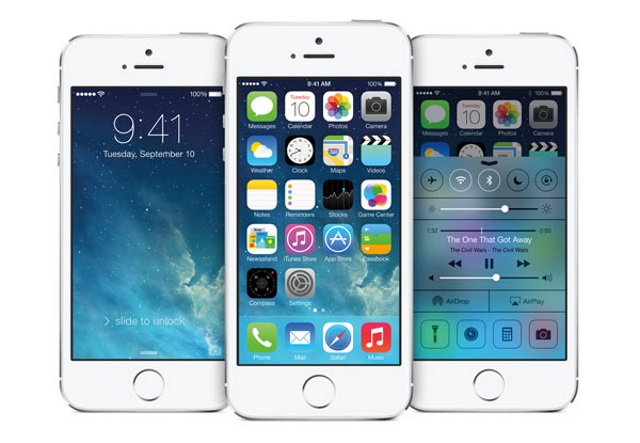
Неинтересна версия установленной iOS на устройстве может быть только владельцам новых устройств — у них проблем с запуском любых приложений практически не возникает, так как на iPhone установлена одна из последних прошивок. Однако и им, со временем придется вникать, ведь время стремительно бежит и вот уже совсем скоро Apple представит iOS 8, а многие приложения будут идти исключительно на ней.
Где посмотреть версию прошивки iPhone с устройства?
Шаг 1. Перейдите в меню Настройки -> Основные
Шаг 2. Выберите пункт Об этом устройстве
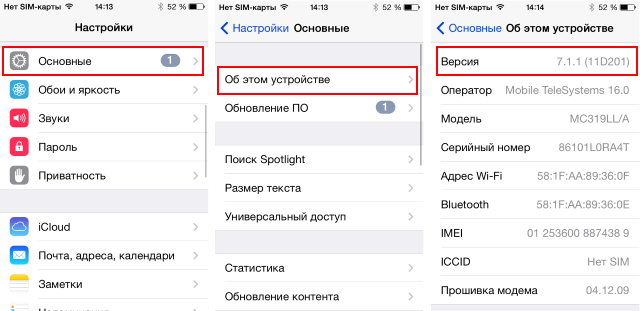
Здесь указана текущая версия iOS, установленная на вашем iPhone. Возможно, вам требуется обновить ее (на момент написания статьи последней версией является iOS 7.1.2) — сделать это несложно.
Как обновить версию прошивки iPhone с устройства?
Шаг 1. Перейдите в меню Настройки -> Основные
Шаг 2. Выберите пункт Обновление ПО
Шаг 3. В случае доступного обновления нажмите Установить
Шаг 4. Примите пользовательское соглашение и дождитесь конца установки
Будьте внимательны, для успешной установки потребуется заряд аккумулятора 50% или выше. Само обновление проходит довольно быстро — за статусом вы можете наблюдать на экране своего устройства. Главное здесь терпение.
Узнать версию iOS можно и при помощи компьютера, но для этого вам понадобится наличие установленного iTunes.
Где посмотреть версию прошивки iPhone с компьютера?
Шаг 1. Подключите iPhone к компьютеру при помощи USB-кабеля
Шаг 2. Если iTunes автоматически не запустился — откройте его
Шаг 3. Дождитесь пока устройство определится в программе
Шаг 4. Нажмите на кнопку с надписью вашего устройства и посмотрите версию прошивки сбоку от названия устройства
Для владельцев iOS-девайсов:
- Подробный обзор iPhone 7
- как очистить кэш на айпаде
- Поставить свою песню на звонок в iPhone
✅ Подписывайтесь на нас в Telegram, ВКонтакте, и Яндекс.Дзен.